Popravak: Spotify na Samsung Galaxy Watch 4 ne radi
Miscelanea / / January 09, 2022
Bez imalo razmišljanja, Samsung je jedna od najboljih kompanija za proizvodnju pametnih telefona na svijetu. Ali u isto vrijeme proizvodi i neke pametne satove bez premca. Da spomenemo samo neke, Galaxy Watch 4, Samsung Watch 3 i Galaxy Watch Active 2 neki su od najpopularnijih Samsung pametnih satova ikad objavljenih. No, unatoč popularnosti i upotrebljivosti, kao i svi drugi nosivi uređaji, Samsung pametni satovi također su skloni različitim vrstama problema. U ovom postu ćemo govoriti o jednom od najčešćih problema s kojim pati većina korisnika Samsung pametnih satova. Da budemo precizniji, danas ćemo razgovarati o tome kako riješiti problem da Spotify na Samsung Galaxy Watch ne radi.
Dakle, ako ste i vi među onima koji su zatečeni ovim problemom, mi smo tu da vam donesemo malo olakšanja. Započnimo.
Popravak: Spotify na Samsung Galaxy Watch ne radi
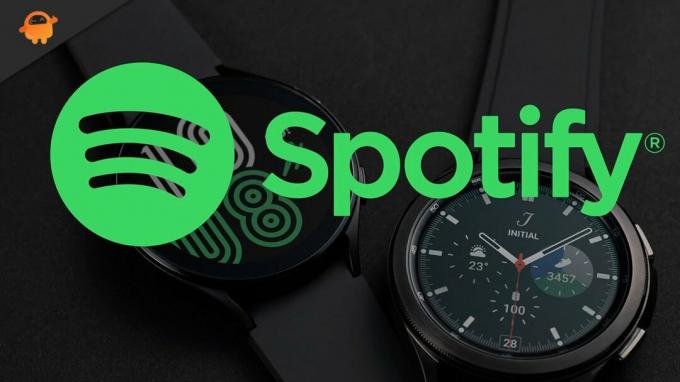
Sadržaj stranice
-
Kako popraviti Spotify na Samsung Galaxy Watchu koji ne radi problem?
- Popravak: Ponovno pokrenite Spotify
- Popravak 2: Prisilno zatvori Spotify
- Popravak 3: preuzmite najnovije ažuriranje Spotifyja
- Popravak 4: Kontaktirajte Samsungovu podršku
- Završne riječi
Kako popraviti Spotify na Samsung Galaxy Watchu koji ne radi problem?
Unatoč tome koliko se problem može činiti složenim, prilično je lako riješiti problem koji Spotify na Samsung Galaxy satu ne radi. U nastavku je popis mogućih rješenja kojima se možete pokušati riješiti problema. Dakle, bez daljnjeg odgađanja, prijeđimo izravno na rješenja.
Popravak: Ponovno pokrenite Spotify
Prvo rješenje koje možete isprobati je ponovno pokretanje Spotifyja. Vrlo je velika vjerojatnost da je problem s kojim se suočavate uzrokovan privremenim bugom. A najbolji način da ga se riješite je ponovno pokretanje aplikacije. Dakle, evo koraka koje moramo slijediti da ponovno pokrenemo Spotify na vašem Samsung pametnom satu.
- Na svom Samsung pametnom satu idite prema "zaslonu aplikacija".
- Kliknite na opciju "Nedavne aplikacije". Ikona "Nedavne aplikacije" imat će dva kruga sivo obojena.
- Dođite do željene aplikacije (Spotify) i prijeđite prstom prema gore da biste je trajno zatvorili. Inače, također možete prijeći prstom do kraja ulijevo i odabrati opciju "Zatvori sve" da biste trajno zatvorili sve pozadinske aplikacije.
To je to. Ponovno pokrenite Spotify na svom pametnom satu i provjerite je li problem riješen ili ne.
Popravak 2: Prisilno zatvori Spotify
Ako već duže vrijeme koristite Samsung pametne satove, morate biti svjesni da neke aplikacije, uključujući Spotify, moraju biti instalirane i na aplikacije i na pametne telefone. Imajući to na umu, ako određena aplikacija stvara različite probleme na pametnom telefonu, velike su šanse da će se čudno ponašati i na vašem pametnom satu.
Na primjer, Spotify. Ako je Spotify nestabilan na vašem pametnom telefonu, najvjerojatnije ćete se suočiti s problemima s padom, smrzavanjem, pa čak i "neotvaranjem" određene aplikacije na vašem pametnom satu. Da biste riješili problem, najbolje što možete pokušati je prisilno zaustaviti aplikaciju pomoću aplikacije za nošenje Galaxy. Dakle, evo koraka koje trebate slijediti da biste obavili posao.
- Pokrenite Galaxy Nosivi uređaji aplikacija na vašem pametnom telefonu. Provjerite koristite li isti pametni telefon s kojim je pametni sat povezan.
- Idite prema odjeljku "Aplikacija".
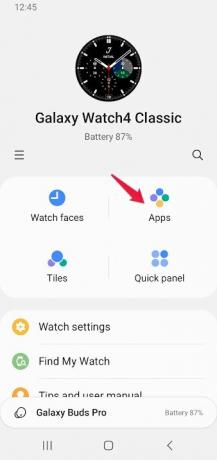
- U "Izborniku aplikacija" kliknite na opciju "Informacije o aplikaciji".
- Odaberite Spotify s popisa svih dostupnih aplikacija.
- Kliknite na "Prisilno zaustavi".
- U okviru za potvrdu koji se pojavi, ponovno odaberite "Prisilno zaustavi".
To je to. Sada ponovno pokrenite Spotify i provjerite imate li još uvijek problem ili ne.
Oglasi
Popravak 3: preuzmite najnovije ažuriranje Spotifyja
Ako niste dugo ažurirali Spotify na svom pametnom satu, najvjerojatnije ćete se suočiti s problemom sa Spotifyjem na satu Samsung Galaxy koji ne radi. Da biste riješili problem, preuzmite najnovije ažuriranje softvera Spotify za pametne satove Samsung Galaxy.
Popravak 4: Kontaktirajte Samsungovu podršku
Što ako se još uvijek suočavate s problemom? U takvom scenariju najbolje što možete učiniti je kontaktirati Samsung podrška. Zapišite i pošaljite svoju zabrinutost u okvir za upit. Nadamo se da će tim za podršku brzo riješiti vaš problem ili ga dodatno eskalirati.
Završne riječi
Ovo je bilo sve o tome kako popraviti problem sa Spotifyjem na satu Samsung Galaxy koji ne radi. Javite nam u komentarima je li problem riješen ili ne. Također možete podijeliti bilo koje drugo rješenje za koje mislite da će biti od pomoći u toj situaciji. Štoviše, slobodno provjerite naše druge vodič za pametni sat kako bi se riješili različitih problema koji se vrte oko nosivih uređaja.
Oglasi



